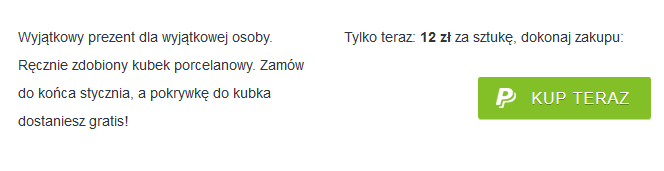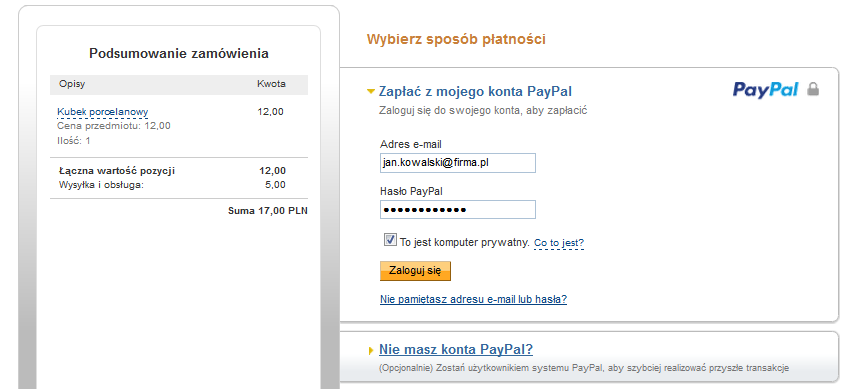Na stronie WWW utworzonej w Kreatorze WWW możesz też sprzedawać produkty. Skorzystaj w tym celu z modułu PayPal, jeśli chcesz sprzedawać pojedyncze produkty na swojej stronie i nie posiadasz dużego asortymentu.
- Dowiedz się więcej: Czym jest portfel elektroniczny PayPal i jak z niego korzystać?
Za pomocą modułu Kolumny oraz bloki tekstu możesz przygotować prostą prezentację asortymentu, a następnie uzupełnić ją o przycisk PayPal.
Konfiguracja modułu PayPal
-
Kliknij: Dodaj widżet.
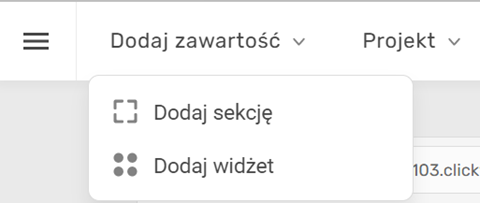
- Następnie wybierz interesujący Cię moduł Paypal. Złap go i przeciągnij na swoją stronę WWW.
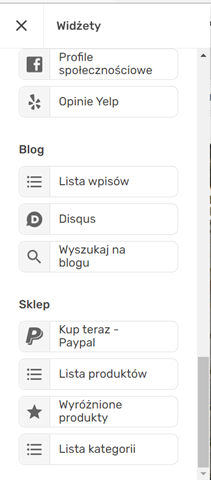
-
Po kliknięciu we wstawiony moduł (pole modułu) zobaczysz dodatkowe opcje konfiguracji, w tym dane konta PayPal (adres e-mail służący do identyfikacji konta). Uzupełnij:
- Adres e-mail – użyty jako adres e-mail identyfikujący Twoje konto w systemie PayPal
- Walutę – w jakiej walucie są podawane ceny i przelicznik konta PayPal.
-
Nazwa produktu – nazwa produktu, widoczna podczas dokonywania płatności w systemie PayPal,
-
Cena produktu – cena produktu, kwota zostanie uwzględniona po przejściu do systemu PayPal,
-
Dostawa – koszty dostawy, kwota zostanie doliczona do ceny produktu, po przejściu do systemu PayPal,
-
Tekst przycisku – tekst opisujący przycisk płatności, np. Kup teraz!.
-
Wyrównanie – wyrównanie przycisku do lewej, prawej lub środka strony lub kolumny, w której został umieszczony.
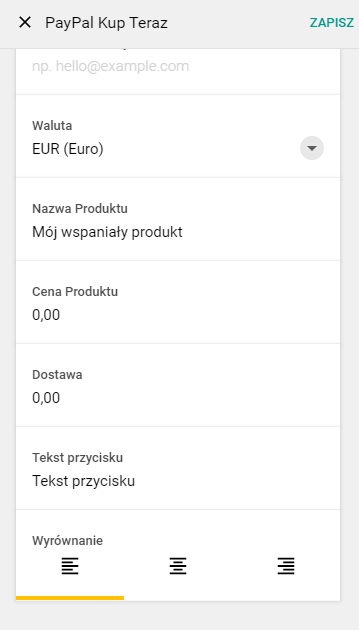
-
Jeśli w sekcji Profil uzupełniłeś wcześniej dane Twojego konta PayPal, Kreator WWW pokaże dodatkowo przycisk „Ustawienia PayPal”, który możesz kliknąć, aby dokokonać modyfikacji ustawień Twojego konta.
Jeśli w sekcji Profil nie uzupełniałeś wcześniej danych Twojego konta PayPal, Kreator WWW pokaże dodatkowo przyciski „Podaj adres e-mail konta PayPal” oraz „Waluta”. Uzupełnij informacje o Twoim koncie w systemie PayPal.
Kliknij tutaj, aby dowiedzieć się więcej o konfiguracji sekcji Profil w Kreatorze WWW. -
Zatwierdź wprowadzone zmiany przyciskiem Zapisz.
-
Opublikuj stronę, zmiany będą widoczne od razu.
-
Po opublikowaniu strony WWW, użytkownik dokonujący zakupu powinien kliknąć przycisk płatności, aby rozpocząć proces. Po wykonaniu operacji, zostanie przekierowany na stronę: www.PayPal.com, gdzie po zalogowaniu do swojego konta PayPal, będzie mógł dokonać przelewu.
-
Dowiedz się więcej: Jak działa system płatności PayPal?
-
Łatwe tworzenie witryn – skorzystaj z kreatora stron WWW
Stwórz swoją stronę internetową w łatwy sposób dzięki metodzie „przeciągnij i upuść”.